Page 145 of 175

Grundsätzliche Bedienung145Grundsätzliche
BedienungGrundsätzliche Bedienung ........145
Klangeinstellungen ....................146
Lautstärkeeinstellungen .............146
Systemeinstellungen .................146Grundsätzliche
Bedienung
Bedienfeld
Knopf MENÜ
Der Knopf MENU ist ein zentrales
Element zur Bedienung der Menüs.Drehen: ● um eine Schaltfläche oder einen Menüpunkt auszuwählen
● eine Liste der Menüeinträge durchblättern
● einen Einstellungswert ändernDrücken: ● um eine ausgewählte Schaltflä‐ che bzw. einen Menüpunkt zu
betätigen
● einen geänderten Einstellungs‐ wert bestätigen
● zu einer anderen Einstellungsop‐
tion wechseln
● das anwendungsspezifische Un‐ termenü anzeigenHinweis
In den folgenden Kapiteln werden
die Bedienungsschritte zum Aus‐
wählen und Aktivieren einer Schalt‐ fläche oder eines Menüpunktes wie
folgt beschrieben: „...wählen Sie
/
des Menüeintrags> ...aus“.
Taste BACK
In den Menüs BACK drücken, um zur
nächsthöheren Menüebene zurück‐ zukehren.
Bei der Eingabe von Ziffern löscht
BACK das zuletzt eingegebene Zei‐
chen.
Programmierbare Tasten
Eine der programmierbaren Tasten
drücken, um den Favoriten oder die
Funktionstaste direkt über der pro‐
grammierbaren Taste zu aktivieren.
Hinweis
In den folgenden Kapiteln werden
die Bedienungsschritte zum Aus‐
wählen und Aktivieren einer Schalt‐ fläche oder eines Menüpunktes wie
folgt beschrieben: „...wählen Sie
/
des Menüeintrags> ...aus“.
Page 146 of 175

146Grundsätzliche BedienungKlangeinstellungenIm Klangeinstellungsmenü kann die
Klangcharakteristik für jede Audio‐
quelle separat eingestellt werden.
Drücken Sie auf MENU und rufen Sie
mit Klangeinstellungen das Klang‐
einstellungsmenü auf.
Bässe, Mitten und Höhen
einstellen
Die Liste durchsehen und Bässe,
Mitten oder Höhen auswählen.
Einstellung anpassen und bestätigen.
Lautstärkenverteilung vorne/
hinten einstellen
Die Liste durchsehen und Fader aus‐
wählen.
Einstellung anpassen und bestätigen.
Lautstärkenverteilung rechts/
links einstellen
Die Liste durchsehen und Balance
auswählen.
Einstellung anpassen und bestätigen.Klangstil auswählen
Die Liste durchsehen und EQ (Equa‐
lizer) auswählen.
Die EQ-Optionen bieten für den je‐
weiligen Musikstil optimierte Vorein‐
stellungen für Bässe, Mitten und Hö‐
hen.
Blättern Sie durch Drehen von
MENU durch die verschiedenen Op‐
tionen und bestätigen Sie Ihre Aus‐
wahl durch Drücken auf MENU.
Lautstärkeeinstellungen Automatische
Lautstärkeanhebung anpassen
Öffnen Sie mit MENU das entspre‐
chend Audiomenü.
Die Liste durchsehen und
Einstellungen (Settings) auswählen.
Autom. Lautstärkeregulierung wäh‐
len.
Im angezeigten Menü kann die Funk‐ tion Automatische Lautstärke deakti‐
viert bzw. der Grad der Lautstärkean‐
passung ausgewählt werden.Blättern Sie durch die Liste und wäh‐
len Sie die gewünschte Option aus.
Maximale Einschaltlautstärke
anpassen
Öffnen Sie mit MENU das entspre‐
chend Audiomenü.
Die Liste durchsehen und
Einstellungen (Settings) auswählen.
Max. Einschaltlautstärke wählen.
Gewünschten Wert einstellen.
Verkehrsdurchsagen-Lautstärke
Zur Anpassung der Lautstärke von
Verkehrsdurchsagen legen Sie die
gewünschte Lautstärke während
einer aktiven Durchsage fest.
Das System speichert die entspre‐
chende Einstellung.
SystemeinstellungenIn den Systemeinstellungen können
verschiedene Einstellungen und An‐
passungen für das Infotainment Sys‐
tem vorgenommen werden.
Page 147 of 175

Grundsätzliche Bedienung147
Uhrzeit- und
Datumseinstellungen
Öffnen Sie mit MENU das entspre‐
chend Audiomenü.
Datum und Uhrzeit wählen.
Uhrzeit einstellen
Zeit einstellen auswählen, um das
entsprechende Untermenü zu öffnen.
Unten am Bildschirm Autom. auswäh‐
len. Entweder Ein - RDS oder Aus
(manuell) aktivieren.
Wenn Aus (manuell) ausgewählt ist,
die Stunden und Minuten einstellen.
Wiederholt unten am Bildschirm
12-24 h auswählen, um ein Uhrzeit‐
format auszuwählen.
Wird das 12-Stunden-Format ausge‐
wählt, wird eine dritte Spalte zur Aus‐
wahl von „AM“ bzw. „PM“ eingeblen‐
det. Die gewünschte Option auswäh‐
len.
Datum einstellen
Datum einstellen auswählen, um das
entsprechende Untermenü zu öffnen.
Unten am Bildschirm Autom. auswäh‐
len. Entweder Ein - RDS oder Aus
(manuell) aktivieren.
Wenn Aus (manuell) ausgewählt ist,
passen Sie die Datumseinstellungen
an.
Sprache
Öffnen Sie mit MENU das entspre‐
chend Audiomenü.
Sprachen (Languages) wählen.
Durch die Liste blättern und die ge‐
wünschte Sprache auswählen.
Werkseinstellungen
wiederherstellen
Öffnen Sie mit MENU das entspre‐
chend Audiomenü.Wählen Sie Einstellungen (Settings)
aus, blättern Sie durch die Liste und
wählen Sie Fahrzeugeinstellungen
(Vehicle Settings) aus.
Werkseinstellung wiederherstellen
auswählen, um das entsprechende
Untermenü zu öffnen.
Wählen Sie die gewünschte Option
und bestätigen Sie die Meldung.
Softwareinformationen
Unter Software-Information finden
Sie Informationen zur Software.
Öffnen Sie mit MENU das entspre‐
chend Audiomenü.
Wählen Sie Einstellungen (Settings)
aus, blättern Sie durch die Liste und
wählen Sie Fahrzeugeinstellungen
(Vehicle Settings) aus.
Software-Information wählen.
Valet-Modus
Wenn der Valet-Modus aktiviert ist,
werden alle Fahrzeugdisplays ge‐
sperrt und es können keine Änderun‐
gen am System vorgenommen wer‐
den.
Page 148 of 175
148Grundsätzliche BedienungHinweis
Fahrzeugbezogene Meldungen blei‐
ben aktiviert.
System sperren
Öffnen Sie mit MENU das entspre‐
chend Audiomenü.
Wählen Sie Einstellungen (Settings)
aus, blättern Sie durch die Liste und
wählen Sie Fahrzeugeinstellungen
(Vehicle Settings) aus.
Sperrmodus wählen. Eine Tastatur
wird angezeigt.
Einen vierstelligen Code eingeben
und dann Eingeb. wählen. Der Zif‐
fernblock wird erneut angezeigt.
Um die erste Eingabe zu bestätigen,
erneut den vierstelligen Code einge‐
ben und Sperren auswählen. Das
System ist gesperrt.
System entsperren
Das Infotainment System einschal‐
ten. Eine Tastatur wird angezeigt.
Einen entsprechenden vierstelligen
Code eingeben und dann Entrieg.
wählen. Das System wird entsperrt.Vergessener PIN-Code
Wenden Sie sich an Ihre Vertrags‐
werkstatt, um den PIN-Code auf den
Standardwert zurückzusetzen.
Page 149 of 175

Radio149RadioBenutzung................................. 149
Sendersuche ............................. 149
Favoriten-Listen .........................150
Radio Data System (RDS) .........151
Digital Audio Broadcasting ........152Benutzung
Aktivierung der Radiofunktion
RADIO drücken.
Wellenbereich wählen
Drücken Sie wiederholt auf RADIO
am Bedienfeld, um zwischen den ver‐ schiedenen Frequenzbändern zu
wechseln.
Sendersuche Automatische Sendersuche
t bzw. v drücken, um den vorigen
bzw. nächsten Titel abzuspielen.
Manuelle Sendersuche t oder v drücken und halten. Die
Schaltfläche loslassen, wenn die ge‐
suchte Frequenz fast erreicht wurde.
Manuelle Abstimmung
MENU drücken, um das Wellenbe‐
reichmenü zu öffnen, und dann
Manuelle Sendersuche wählen.
Eine Liste aller Frequenzen des aus‐
gewählten Frequenzbands wird an‐
gezeigt.
Die gewünschte Frequenz auswäh‐
len.
Senderlisten MENU drehen, um eine Liste aller
momentan empfangbaren Sender
anzuzeigen.
Durch die Liste blättern und den ge‐
wünschten Sender auswählen.
Kategorienlisten Zahlreiche RDS- 3 151 und DAB-
Sender 3 152 strahlen einen PTY-
Code aus, der den Typ des gesende‐ ten Programms angibt (z. B. Nach‐
richten). Bei einigen Sendern wird der
PTY-Code außerdem abhängig vom
gerade gesendeten Inhalt geändert.
Page 150 of 175

150RadioDas Infotainment System speichert
diese Sender nach Programmtyp ge‐
ordnet in der entsprechenden Kate‐
gorienliste.
Hinweis
Der Listeneintrag Kategorien ist nur
in den Wellenbereichen FM und DAB verfügbar.
MENU drücken, um das entspre‐
chende Wellenbereichmenü anzuzei‐
gen, und dann Kategorien wählen.
Eine Liste der aktuell verfügbaren
Programmtypkategorien wird ange‐
zeigt.
Gewünschte Kategorie auswählen.
Es wird eine Liste der Sender ange‐
zeigt, die ein Programm des gewähl‐
ten Typs ausstrahlen.
Wählen Sie den gewünschten Sender
aus.
Aktualisieren der Senderlisten
MENU drücken, um das Wellenbe‐
reichmenü zu öffnen, und Senderliste
aktualisieren wählen.
Die entsprechende Senderliste wird
aktualisiert.Hinweis
Bei der Aktualisierung einer wellen‐
bereichsspezifischen Senderliste
wird auch die entsprechende Kate‐
gorienliste aktualisiert.
Favoriten-Listen In den Favoriten-Listen können Sen‐
der aller Wellenbereiche manuell ge‐
speichert werden.
Es gibt 24 Favoritenpositionen, wobei
jeweils vier Favoriten pro Seite dar‐
gestellt werden.
Zur Anzeige der Favoritenliste wäh‐
len Sie FAV aus.
Sender speichern
Zu speichernden Sender einstellen.
Die entsprechende Favoritentaste so
lange gedrückt halten, bis ein Signal‐ ton erklingt und der Sendername auf
der entsprechenden Favoritenschalt‐
fläche angezeigt wird.
Der Sender wird als Favorit gespei‐
chert.
Sender aufrufen
Drücken Sie falls nötig mehrmals auf
FAV , um zur entsprechenden Favori‐
tenseite zu blättern.
Die gewünschte Favoritentaste aus‐
wählen. Der entsprechende Radio‐
sender wird wiedergegeben.
Hinweis
Der aktive Favorit wird hervorgeho‐
ben.
Anzahl der angezeigten Favoriten
festlegen
MENU drücken, die Liste durchsehen
und Favoritenseiten einrichten aus‐
wählen.
Die gewünschte Option auswählen.
Page 151 of 175

Radio151Hinweis
Wenn die Zahl der gespeicherten
Favoriten die im Einstellungsmenü
aktivierte Zahl überschreitet, werden
die zusätzlich gespeicherten Favori‐ ten nicht gelöscht, sondern lediglich
von der Anzeige ausgeblendet. Sie
können aktiviert werden, indem die Zahl der anzuzeigenden Favoriten
erhöht wird.
Radio Data System (RDS)
RDS ist ein von FM-Sendern ange‐
botener Dienst, der das Auffinden des gewünschten Senders und dessen
störungsfreien Empfang erheblich verbessert.
Vorteile von RDS ● Auf dem Display wird statt der Frequenz der Programmname
des eingestellten Senders ange‐
zeigt.
● Bei der Sendersuche stellt das Infotainment System ausschließ‐lich RDS-Sender ein.● Das Infotainment System stellt mittels AF (Alternative Frequenz)
stets die am besten zu empfan‐
gende Sendefrequenz des ein‐
gestellten Senders ein.
● Das Infotainment System zeigt abhängig vom empfangenenSender Radiotext an, der z. B. In‐
formationen zum aktuellen Pro‐
gramm umfassen kann.
RDS-Einstellungen Zur Konfiguration der RDS-Einstel‐
lungsoptionen die Radiofunktion akti‐ vieren und das FM-Frequenzband
auswählen. MENU drücken, um das
FM-Wellenbereichmenü anzuzeigen.
RDS
RDS auf Ein oder Aus stellen.
Hinweis
Wenn RDS auf Aus gesetzt ist, sind
die RDS-Funktionen nicht verfüg‐
bar.
Verkehrsfunk (TP)
Verkehrsfunksender, sind RDS-Sen‐
der, die Verkehrsnachrichten senden.
Bei eingeschaltetem Verkehrsfunkwird die Wiedergabe der derzeit akti‐
ven Funktion für die Dauer der Ver‐
kehrsdurchsage unterbrochen.
Bei aktiviertem Verkehrsfunk wird in
der obersten Zeile aller Hauptmenüs
[TP] angezeigt. Wenn der aktuelle
Sender kein Verkehrsfunksender ist
oder eine andere Medienquelle wie‐
dergegeben wird, wird [ ] angezeigt
und es wird automatisch ein Suchlauf
nach dem nächsten Verkehrsfunk‐
sender gestartet. Sobald ein Ver‐
kehrsfunksender gefunden wird,
leuchtet [TP] auf. Wenn kein Ver‐
kehrsfunksender gefunden wird, wird
weiterhin [ ] angezeigt.
Wenn der betreffende Verkehrsfunk‐
sender eine Verkehrsdurchsage aus‐
strahlt, wird eine Meldung angezeigt.
Um die Ansage zu unterbrechen und zur zuvor aktiven Funktion zurückzu‐
kehren, die Meldung schließen.
Region
Manchmal strahlen RDS-Sender auf
verschiedenen Frequenzen regional
unterschiedliche Programme aus.
Regionalisierung auf Ein oder Aus
stellen.
Page 152 of 175

152RadioWenn die Regionalisierung einge‐
schaltet ist, werden bei Bedarf alter‐
native Frequenzen mit denselben re‐
gionalen Programmen ausgewählt.
Falls die Regionalisierung ausge‐
schaltet ist, werden alternative Fre‐
quenzen der Sender ohne Rücksicht
auf regionale Programme ausge‐
wählt.
Digital Audio Broadcasting
DAB (Digital Audio Broadcasting) ist
ein innovatives und universelles
Rundfunksystem.
Vorteile von DAB ● DAB-Sender erkennt man an Programmnamen anstelle der
Senderfrequenz.
● Mit DAB können mehrere Radio‐ programme (Dienste) auf einer
einzigen Frequenz (Ensemble)
gesendet werden.
● Zusätzlich zum hochwertigen Hörfunkservice, ist durch DAB
die Ausstrahlung von programm‐ bezogenen Informationen undeiner Vielzahl von Meldungeneinschließlich Fahrt- und Ver‐
kehrsinformationen.
● Solange ein bestimmter DAB- Empfänger das Signal eines aus‐
strahlenden Senders empfangen
kann (auch wenn das Signal sehr schwach ist), ist die Klangwieder‐ gabe sicher gestellt.
● Eine Abschwächung, wie sie beim AM- und FM-Empfang ty‐
pisch ist, tritt bei DAB nicht auf.
Das DAB-Signal wird mit kon‐
stanter Lautstärke reproduziert.
Sollte das DAB-Signal zu
schwach sein, um durch den
Empfänger aufgefangen zu wer‐
den, bricht der Empfang ab. Dies kann verhindert werden, indem in den DAB-Optionen DAB-DAB-
Umschaltung und/oder DAB to
FM Linking (DAB-FM-Linking)
aktiviert wird (siehe unten).
● Die Überlagerung von Sendern benachbarter Frequenzen (ein
Phänomen, das für den AM- und
FM-Empfang typisch ist) findet bei DAB nicht statt.● Sollte das DAB-Signal durch na‐ türliche Hindernisse oder Ge‐bäude zurückgeworfen werden,
steigt die DAB-Empfangsquali‐ tät. AM- oder FM-Empfang wer‐den in diesen Fällen spürbarschlechter.
● Wenn der DAB-Empfang aktiviert
ist, bleibt der FM-Tuner des Info‐
tainment Systems im Hinter‐
grund aktiv und sucht ständig
nach den besten empfangbaren
FM-Sendern. Wenn TP 3 151 ak‐
tiviert ist, werden Verkehrsdurch‐
sagen des FM-Senders ausge‐
geben, die derzeit am besten
empfangen werden. TP deakti‐ vieren wenn der DAB-Empfang
nicht von FM-Verkehrsdurchsa‐
gen unterbrochen werden soll.
DAB-Einstellungen
Zur Konfiguration der DAB-Einstel‐ lungsoptionen die Radiofunktion akti‐ vieren und das DAB-Frequenzband
auswählen. MENU drücken, um das
DAB-Menü anzuzeigen.
 1
1 2
2 3
3 4
4 5
5 6
6 7
7 8
8 9
9 10
10 11
11 12
12 13
13 14
14 15
15 16
16 17
17 18
18 19
19 20
20 21
21 22
22 23
23 24
24 25
25 26
26 27
27 28
28 29
29 30
30 31
31 32
32 33
33 34
34 35
35 36
36 37
37 38
38 39
39 40
40 41
41 42
42 43
43 44
44 45
45 46
46 47
47 48
48 49
49 50
50 51
51 52
52 53
53 54
54 55
55 56
56 57
57 58
58 59
59 60
60 61
61 62
62 63
63 64
64 65
65 66
66 67
67 68
68 69
69 70
70 71
71 72
72 73
73 74
74 75
75 76
76 77
77 78
78 79
79 80
80 81
81 82
82 83
83 84
84 85
85 86
86 87
87 88
88 89
89 90
90 91
91 92
92 93
93 94
94 95
95 96
96 97
97 98
98 99
99 100
100 101
101 102
102 103
103 104
104 105
105 106
106 107
107 108
108 109
109 110
110 111
111 112
112 113
113 114
114 115
115 116
116 117
117 118
118 119
119 120
120 121
121 122
122 123
123 124
124 125
125 126
126 127
127 128
128 129
129 130
130 131
131 132
132 133
133 134
134 135
135 136
136 137
137 138
138 139
139 140
140 141
141 142
142 143
143 144
144 145
145 146
146 147
147 148
148 149
149 150
150 151
151 152
152 153
153 154
154 155
155 156
156 157
157 158
158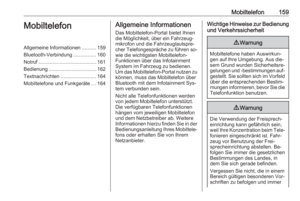 159
159 160
160 161
161 162
162 163
163 164
164 165
165 166
166 167
167 168
168 169
169 170
170 171
171 172
172 173
173 174
174






